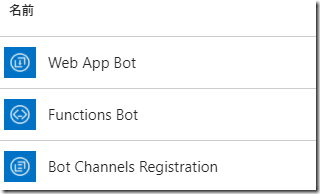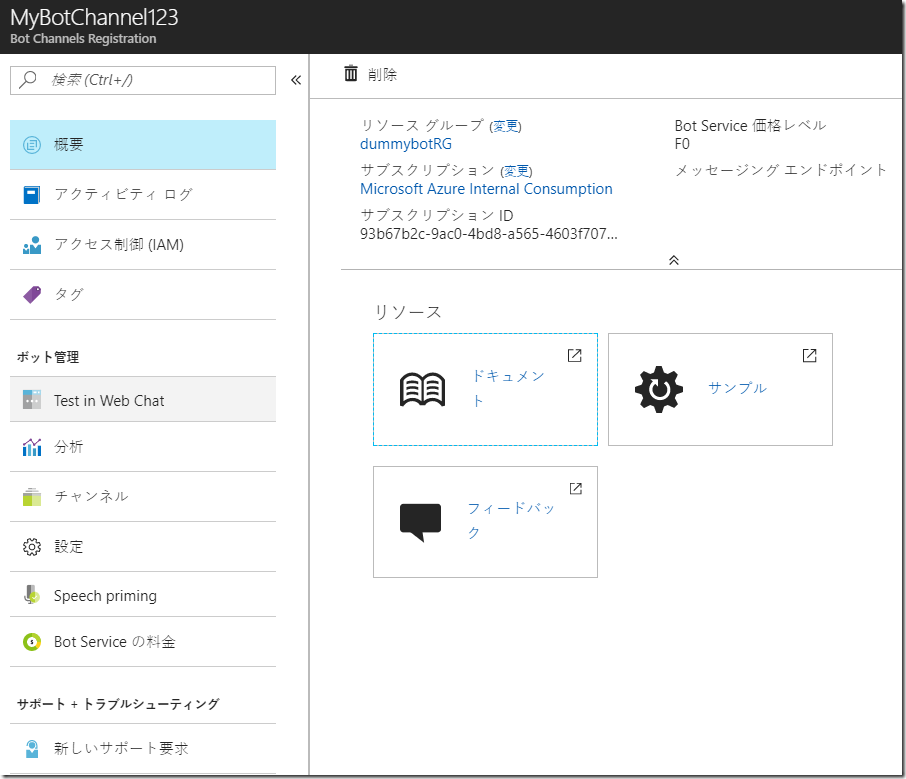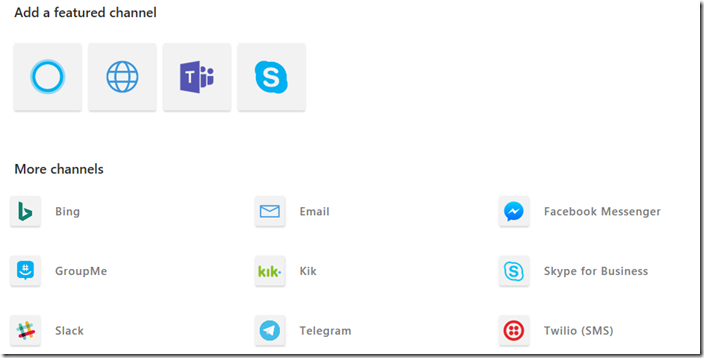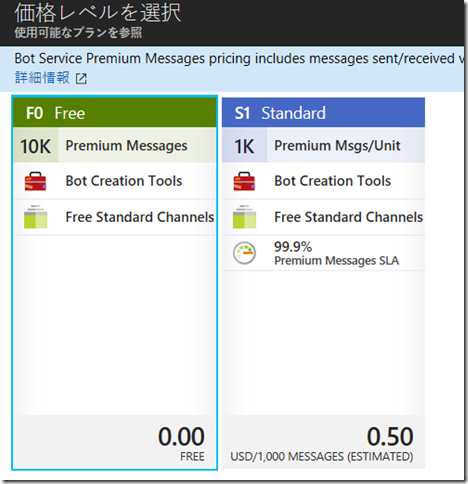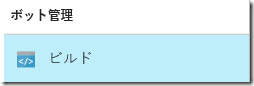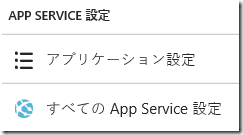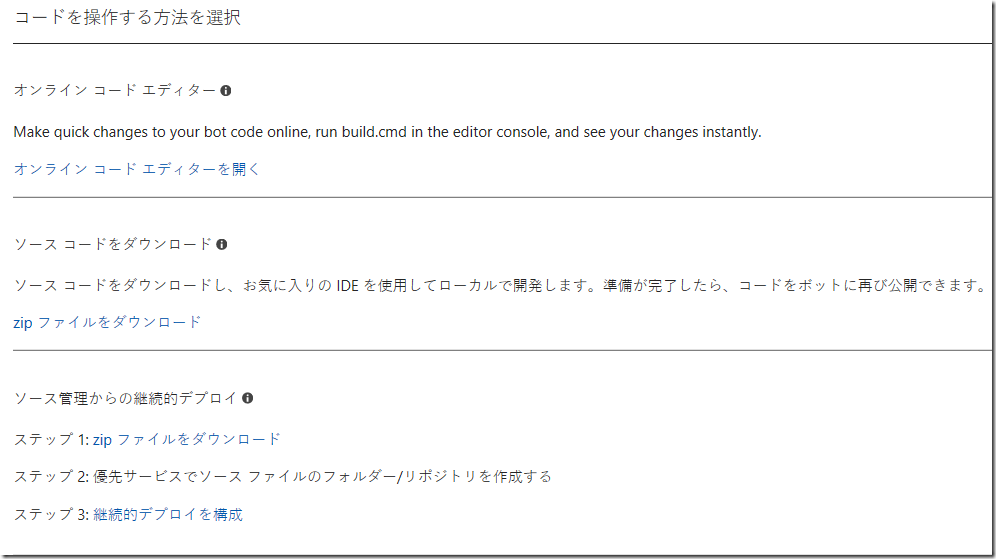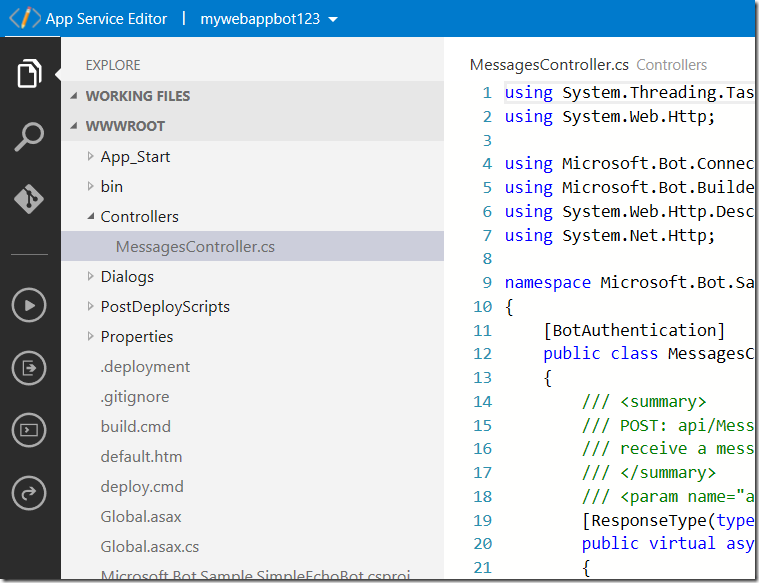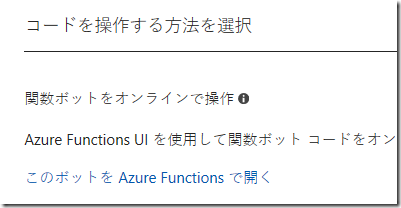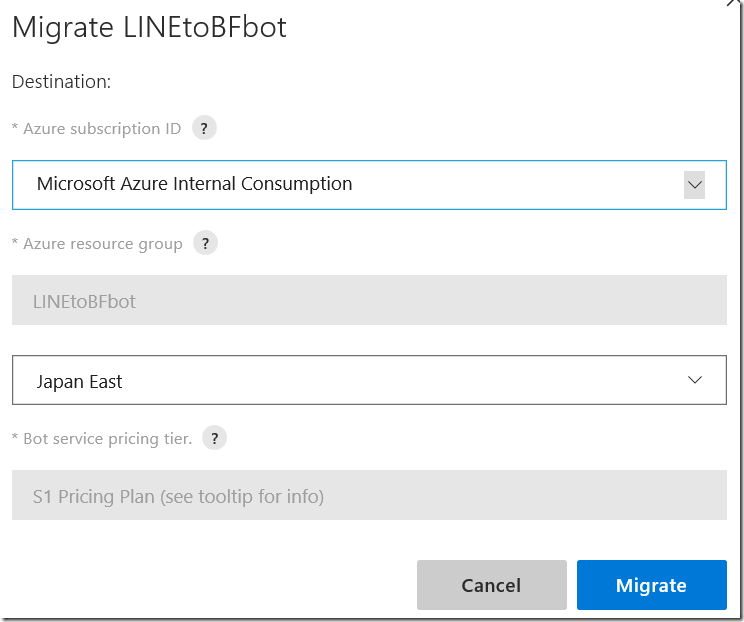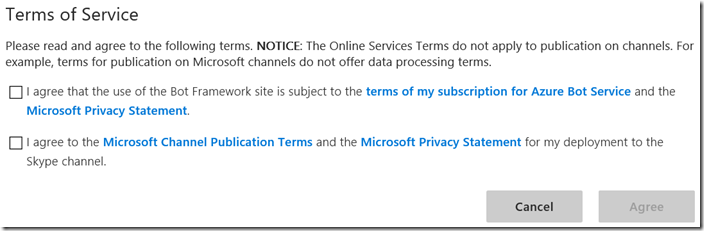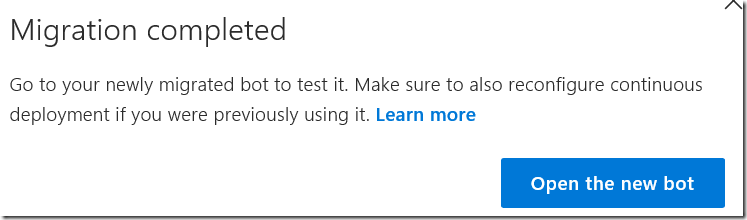Azure Bot サービスとLUIS が GA して変わったこと: その1 Azure Bot サービス
とうとう Microsoft Bot Framework と Azure Bot サービスがいよいよ GA しました!今回から数回で変わった点などを紹介します。今回は Azure Bot サービスについてです。
Azure Bot サービス
Azure ポータルから作成できる Bot のサービスは 3 種類になりました。
- Web App Bot: Web App とボット用のチャネル登録を統合したサービス
- Functions Bot: Azure ファンクションとチャネル登録を統合したサービス
- Bot Channels Registration: 既にボット用 API がある場合に使う、チャネル登録サービス
Bot Channels Registration
まずは全てに共通する Bot Channels Registration から見ていきます。これまでポータルでボット登録ができましたが、この機能でほぼ同じことが出来ます。
ウィザードにそって作成すると、以下のことをしてくれます。
- Microsoft App Id の取得
- Application Insights の構成 (選んだ場合)
- ストレージの作成 (選んだ場合)
機能
作成された Bot Channels Registration を開くと以下のメニューが表示されます。
概要にはドキュメントとサンプルのリンクがあります。またタグまでの項目は他の Azure リソースと共通です。
以下に個人的に重要な順番でメニューを確認していきます。ほぼポータルであった機能です。
設定
設定ではこれまでポータルで登録できた、アイコンやメッセージングエンドポイントの指定等ができます。
チャネル
Skype や Teams など複数のチャネル設定が行えます。尚、以前は Skype が既定で構成されていましたが、今回から WebChat のみ構成されています。
Test in Web Chat
公開済のボットを Web チャットコントロールで検証できます。
分析
Application Insight を利用して収集したデータで、Bot の利用状況を確認できます。
Speech priming
LUIS と連携する場合に設定します。
Bot Service の料金
利用するサービスのレベルを選択できます。S1 にすると SLA がついてくるので、正式サービスは是非こちらで。
Web App Bot
次に Web App Bot です。機能としては上記の Bot Channels Registration に Web App がついてきますが、新規作成時に以下のことをやってくれます。
- Web App の作成
- メッセージングエンドポイントの設定
- Microsoft App ID とパスワードの取得およびアプリケーション設定に値を設定
- 選択した言語でのボットアプリテンプレートの作成
- Application Insights の構成 (選んだ場合)
- ストレージの作成 (選んだ場合)
また Bot Channel Registration のメニューに ビルドと App Service の設定が追加されます。
ビルド
以下の内容が選択できます。ここから自動生成されたコードをオンラインで直接編集することも、ソリューションとしてダウンロードもできます。ダウンロードしたソリューションは、Web App に対する公開設定も含まれているため、簡単に発行が行えます。
オンラインエディターを使うと素早くコードの確認と変更が行えます。
アプリケーション設定
Web App のアプリケーション設定部分だけ確認、変更が出来ます。Microsoft App パスワードもこちらから確認可能。
すべての App Service 設定
関連付いている Web App へのリンクとなっているため、ワンクリックで Web App に移動が可能です。
Functions Bot
ほぼ Web App ボットと同じですが、Azure ファンクションが作成されます。それに伴いアプリケーション設定の値も Azure ファンクション用のものとなります。
ビルド
ビルドも内容はほぼ同じですが、はじめのメニューが Azure Functions へのリンクとなっています。
Bot Framework ポータル
最後に Bot Framework のポータル (https://dev.botframework.com/) ですが、以下のように変わりました。
既存のボット
Migrate ボタンが表示され、ワンクリックで Azure サブスクリプションとの連携および移行が可能です。
Migrate 画面では Azure サブスクリプションとリージョンを選択。
規約画面
完了画面
上記ボタンをクリックすると Azure ポータルに遷移します。個の手順で移行した場合、Bot Channels Registration を作成して手動でメッセージングエンドポイントを設定した状態となります。
新規ボット
ボットを作成しようとすると、Azure ポータルに遷移します。
まとめ
Bot サービスが複数あることで一瞬混乱しますが、内容を抑えるととても簡単にかつ迅速に使えることが分かります。是非新しい Bot サービスをお試しください。次回は Language Understanding サービスを見ていきます。
中村 憲一郎